部署在 Microsoft Azure 云
发布于 2015-12-06 07:22:01 | 704 次阅读 | 评论: 0 | 来源: 网络整理
这个按部就班的教程描述了如何在 Microsoft Azure 云平台上部署一个小型的 Symfony 网页应用。它将会解释如何设置一个新的 Azure 网页,包括设置正确的 PHP 版本和全局环境变量。文件还展示了您如何可以利用 Git 和 Composer 在云上部署您的 Symfony 应用。
建立 Azure 网站
建立一个新的 Microsoft Azure 网站,首先注册 Azure 或者用证书注册。一旦您连接到了 Azure Portal 的界面,向下滚动到按钮然后选择 New 面板。在此面板上,点击 Web Site 然后选择 Custome Create:
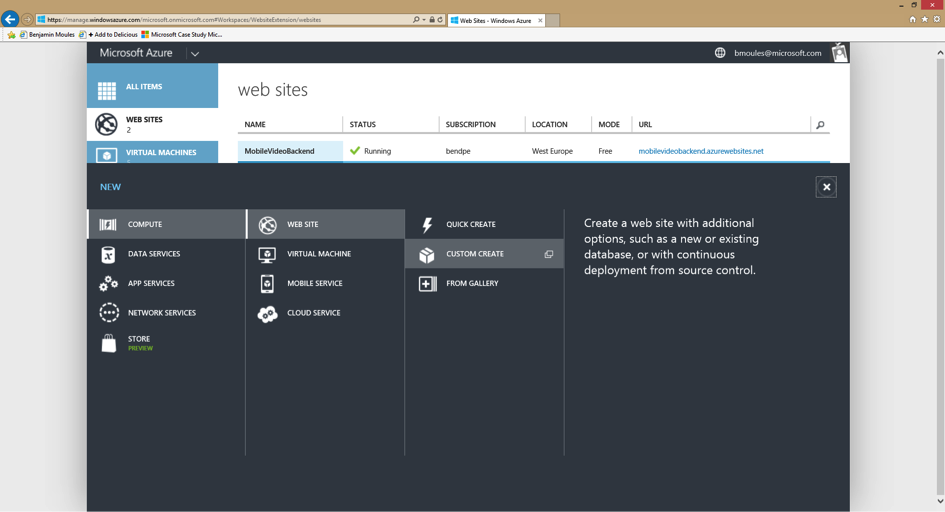
步骤 1:创建 Web Site
这里,系统将提示您填写一些基本信息。
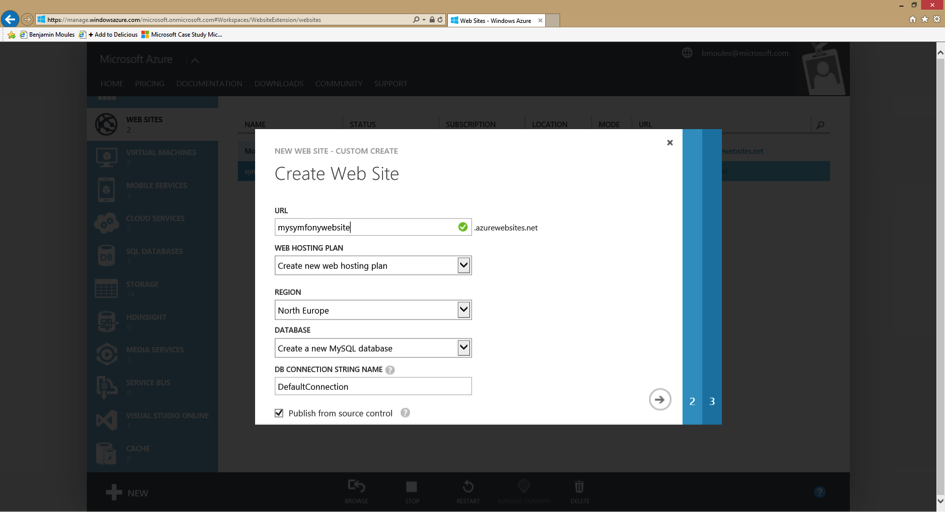
对于 URL 来说,进入您将会用于 Symfony 应用程序的 URL,然后在您想要的区域内挑选 Create new web hosting plan。默认情况下,在下拉列表中的数据库中选择 free 20 MB SQL datebase。在本教程中,Symfony 应用程序将会连接到 MySQL 数据库上。在下拉列表的数据库中选择 Create a new MySQL database。您可以保持 DefaultConnection 的字符串名称。最后,确认会话框中的 Publish from source control 来启动 Git 库然后进入下一步。
步骤 2:新的 MySQL 数据库
在此步骤中,系统将会提示您建立您的 MySQL 数据库存储,有数据库名称和区域。MySQL 数据库存储由 Microsoft 和 ClearDB 联合提供。选择与您上一步为主机计划配置选择的相同的区域。

同意条款和条件后,点击向右箭头继续。
步骤3:您的源代码在哪里
现在,第三步,选择 Local Git repository 项目,然后点击右箭头来配置您的 Azure 网站证书。
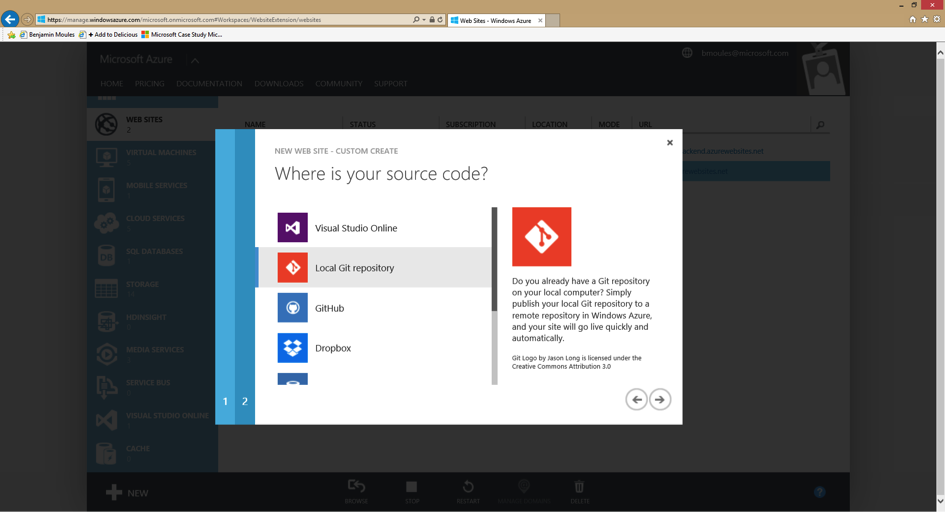
步骤4:新的用户名与密码
太棒了!您现在在最后一步。创建一个用户名和一个安全密码:这些将成为连接到 FTP 服务器最根本的身份标识,并且也能推动您的应用程序代码到 Git 库。
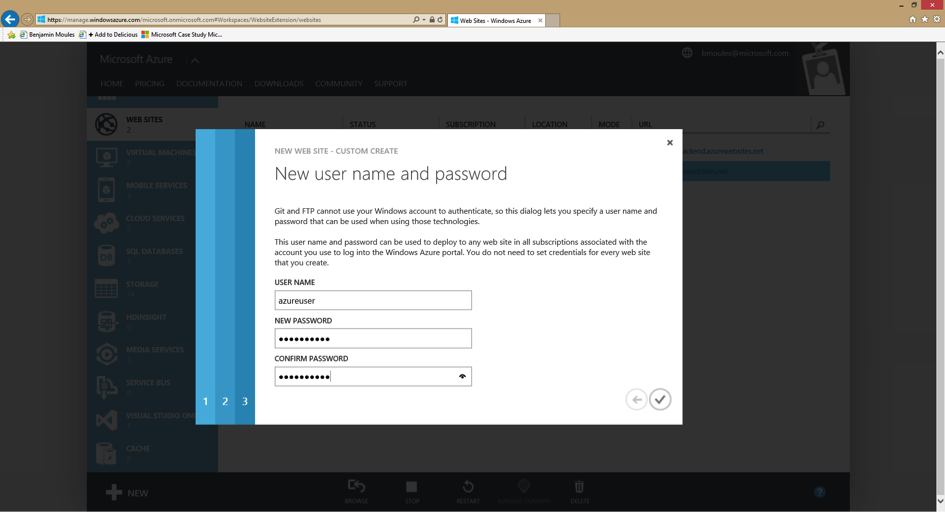
祝贺!您的 Azure 网站现在已建立并正在运行了。您可以通过浏览您在第一步中配置的网站 url 来进行验证。您应该在您的网页浏览器看到以下显示:
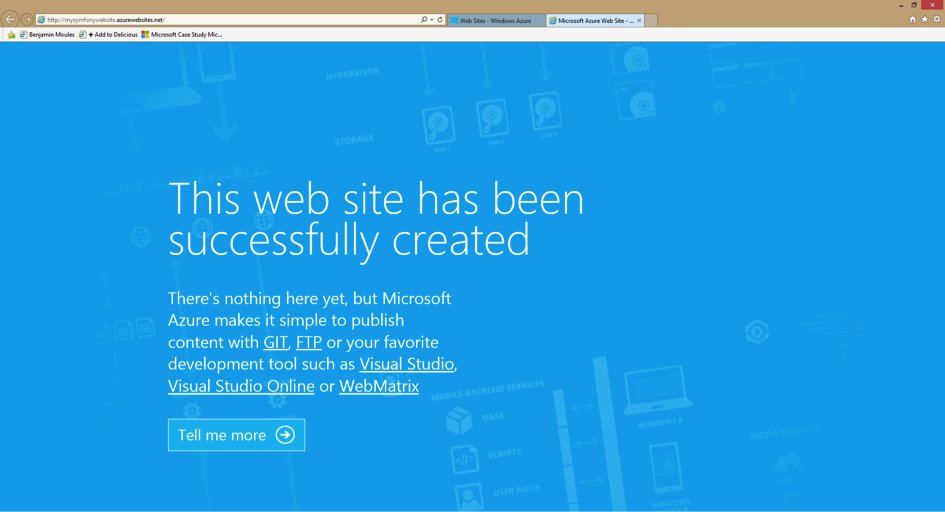
Microsoft Azure 门户同样为 Azure Website 提供了一个完整的控制面板。
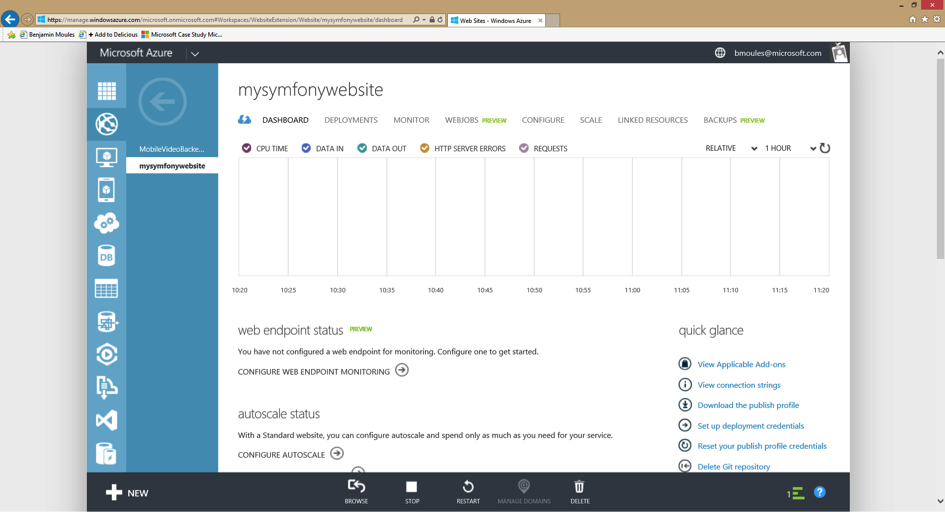
您的 Azure Website 已经做好准备!但是要运行一个 Symfony 网址,您需要配置一些其他的东西。
为 Symfony 配置 Azure Website
教程的这个部分详细地展示了怎样配置正确的 PHP 版本来运行 Symfony。它同样也展示了您怎样启动一些强制性的 PHP 扩张以及如何适当地为生产环境配置 PHP。
配置最新的 PHP 运行时间
尽管 Symfony 只需要 PHP 5.3.9 来运行,但还总是会建议使用最新的 PHP 版本。PHP 5.3 不再由 PHP 核心团队所支持,但是您可以在 Azure 里很容易地升级。
在 Azure 里升级您的 PHP 版本,在控制面板内找到 Configure 标记,然后选择您想要的版本。
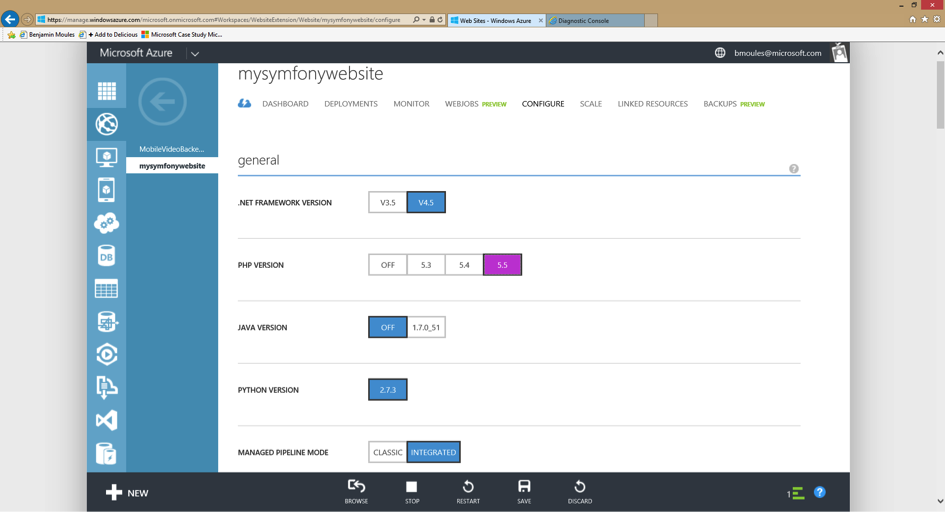
在视窗下方点击 Save 按钮来保存您的变化,然后重启网页服务器。
选择一个较新一点的 PHP 版本可以极大地提高运行时性能。PHP 5.5 装载了一个新植入的 PHP 加速器称作 OPCache,替代了 APC。在 Azure Website 上,OPCache 已经被启动并且无需再安装和建立 APC 了。
以下的截屏显示了在 Azure Website 上运行的 phpinfo 脚本的输出,来验证 PHP 5.5 是在启动了 OPCache 的情况下运行的。
对 php.ini 配置设置微调
Microsoft Azure 允许您覆盖掉 php.ini 全局配置设置,通过在项目根目录(site/wwwroot)创建一个自定义文件 .user.ini。
; .user.ini
expose_php = Off
memory_limit = 256M
upload_max_filesize = 10M这些设置均不需要覆盖。默认 PHP 配置已经足够好,所以只是一个例子来展示如何通过加载您的自定义文件 .ini 来轻松地微调 PHP 内部设置。
您也可以在您的 Azure Website 服务器上手动创建此文件,在 site/wwwroot 目录下或者用 Git 部署。您可以从 Azure Website Control 面板上获取您的 FTP 服务器证书,它在右侧侧边栏的 Dashboard 标记下。如果您想使用 Git,仅需要把您的 .user.ini 文件放置在您本地存储库的根目录下,然后在您的 Azure Website 库中启动提交。
本教程有一个部分专门解释如何配置您的 Azure Website Git 存储库以及如何启动部署提交。参见 Deploying from Git。 您也可以在官方网页 PHP MSDN documentation 获取更多关于配置 PHP 内部设置的信息。
启动 PHP intl 扩展
这是教程中很有趣的部分!在写这本教程的时候,Microsoft Azure Website 提供了 intl 扩展,但不是在默认情况下被启动。要启动 intl 扩展的话,无需加载任何 DLL 文件因为 php_intl.dll 文件已存在于 Azure 中。实际上,此文件只需要被移动至自定义网站的扩展目录。
Microsoft Azure 团队如今致力于在默认情况下启动 intl PHP 扩展。在不久的将来,接下来的步骤架构不再是必要的了。
为了在 site/wwwroot 目录中获取 php_intl.dll 文件,只需要浏览以下网址就可以连接到在线 Kudu 工具:
https://[your-website-name].scm.azurewebsites.netKudu 是一套管理应用程序的工具。它带有一个文件资源管理器,一个命令行提示,一个日志流以及一个配置设置总结页面。当然,这个部分只有当您注册进入到您的 Azure Website 账号才可以访问。
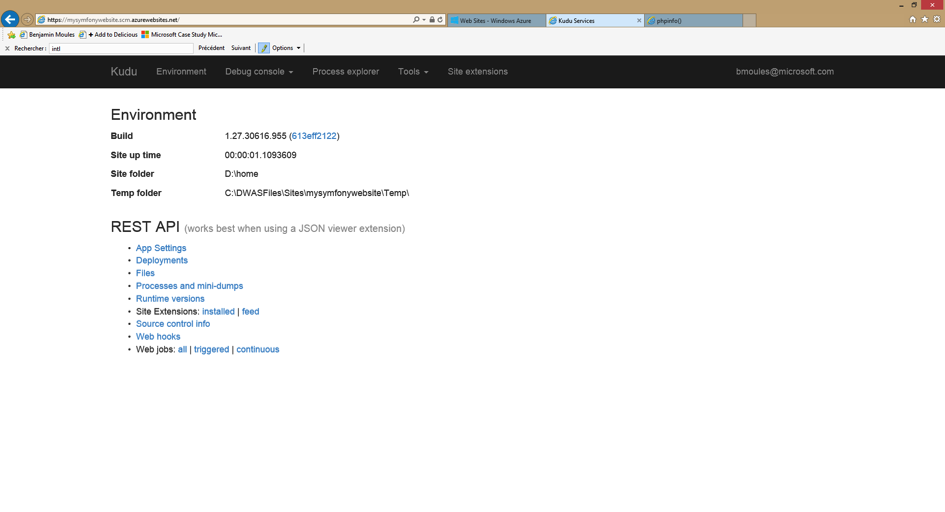
在 Kudu 的头版,在主目录上点击 Debug Console 导航条目,然后选择 CMD。这将打开 Debug Console 页面,展示一个文件资源管理器和下方的控制台提示符。
在控制台提示符中,输入以下三个命令来复制原有的 php_intl.dll 扩展文件到自定义网站 ext/ 目录。这个新的目录必须在主目录 site/wwwroot 下创建。
$ cd site\wwwroot
$ mkdir ext
$ copy "D:\Program Files (x86)\PHP\v5.5\ext\php_intl.dll" ext整个过程和输出应该如此:
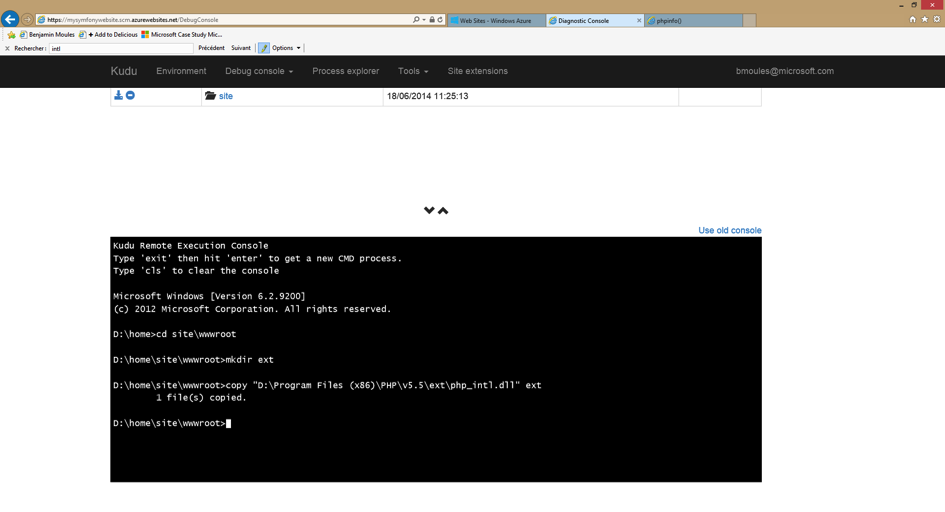
为了完成 php_intl.dll 扩展的启动,您必须让 Azure Website 从新创建的 ext 目录中加载。这个可以通过在 Azure Website Control 的主面板上的 Configure 标记上注册一个全局 PHP_EXTENSIONS 环境变量来完成。
在 app settings 部分,用值 ext\php_intl.dll 注册 PHP_EXTENSIONS 环境变量,如截屏所示:
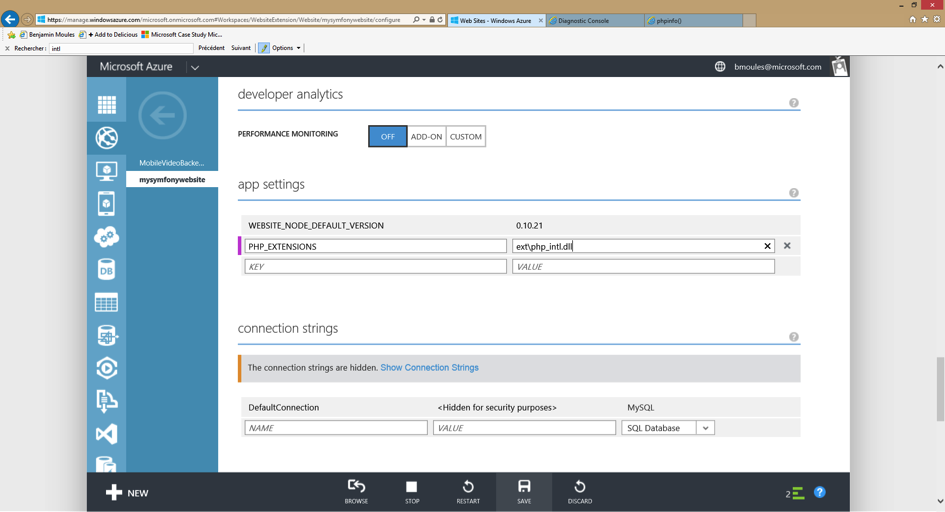
点击 “save” 来确认您的变化并且重新启动网页服务器。PHP Intl 扩展应该在您的网页服务器环境是可用的了。接下来 phpinfo 页面的截屏验证了 intl 扩展被正确启动。
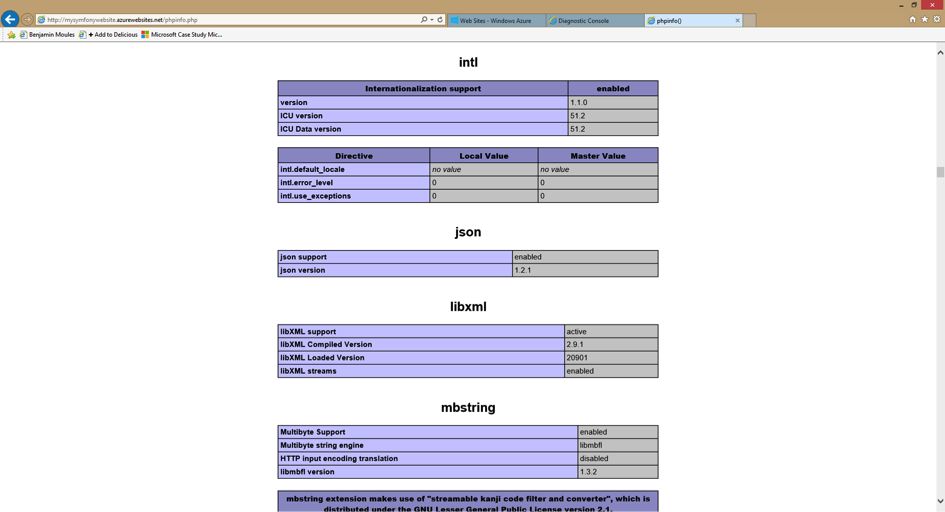
太棒了!PHP 环境建立现已完成。接下来,您将学习如何配置 Git 存储库以及推动代码去产出。您将会学习到在部署之后如何安装和配置 Symfony 应用程序。
在 Git 中部署
首先,确保在您的终端使用以下命令使 Git 正确地安装在您本地机器中:
$ git --version从 git-scm.com 网站中获取您的 Git,并且按照指示在您本地机器上安装配置。
在 Azure Website Control 面板上,浏览 Deployment 标记来获取 Git 存储库 URL,即您应该启动代码的地方。

现在,您将要把您本地的 Symfony 应用程序与在 Azure Website 的远程 Git 存储库连接起来。如果您的 Symfony 应用程序还没有存储到库中,您必须首先在您的 Symfony 应用程序目录中用 git init 命令创建一个 GIt 存储库,然后用 git commit 命令提交。
同样,确保您的 Symfony 存储库有一个 .gitignore 文件在其根目录中,并至少含有一下内容:
/app/bootstrap.php.cache
/app/cache/*
/app/config/parameters.yml
/app/logs/*
!app/cache/.gitkeep
!app/logs/.gitkeep
/app/SymfonyRequirements.php
/build/
/vendor/
/bin/
/composer.phar
/web/app_dev.php
/web/bundles/
/web/config.php
.gitignore 文件要求 Git 不跟踪匹配这些模式的任何文件或目录。这意味着这些文件不被部署到 Azure Website 中。
现在,在您本地机器中的命令行中,在您的 Symfony 项目的根目录中输入以下:
$ git remote add azure https://<username>@<your-website-name>.scm.azurewebsites.net:443/<your-website-name>.git
$ git push azure master不要忘记替换值,即在您的 Azure Website 面板上的 Deployment 展示的默认设置下由 < and > 封闭的值。git remote 命令连接了 Azure Website 远程 Git 存储库并分配其一个替换入口 azure。第二个 git push 命令启动所有对您的远程 azure Git 存储库的远程 master 分支的提交。
用 Git 部署应该产生与以下截屏相似的输出:
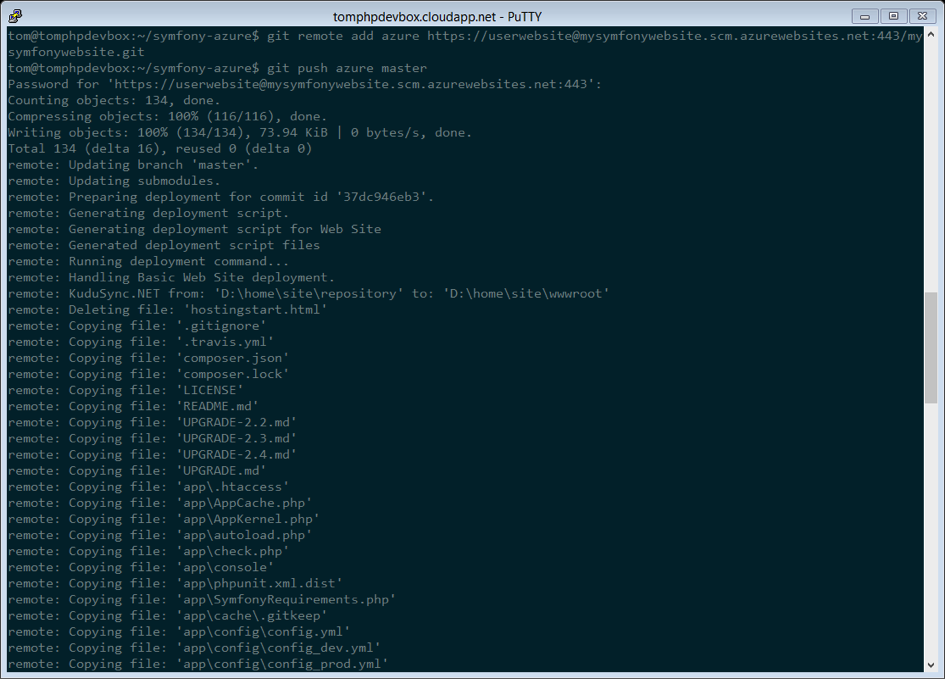
Symfony 应用程序的代码现在已被部署到 Azure Website,您可以在 Kudu 应用程序的文件资源管理器中浏览。您应该在 Azure Webiste 文件系统中您的 site/wwwroot 目录下看到目录 app/, src/ 和 web/。
配置 Symfony 应用程序
PHP 已被配置,您的代码也已用 Git 启动。最后一步就是来配置应用程序并安装它所需要的第三方依赖,并不被 Git 追踪到。转回到在线 Kudu 应用程序的 Console 并在其中执行以下命令:
$ cd site\wwwroot
$ curl -sS https://getcomposer.org/installer | php
$ php -d extension=php_intl.dll composer.phar installcurl 命令检索并下载 Composer 命令行工具并在根目录 site/wwwroot 安装。然后,运行 Composer 命令下载并安装所有必要的三方库。
这样可能会花费一些时间,取决于您配置在 composer.json 文件中第三方依赖的数量。
-d 开关允许您快速地重置或添加任何 php.ini 设置。在这个命令中,我们强制 PHP 使用 intl 扩展,因为此时此刻不是在 Azure Website 默认情况下启动的。不久,将不再需要 -d 选项因为 Microsoft 会在默认情况下启动 intl 扩展。
在 composer install 命令的结尾,系统将提示您填写一些 Symfony 设置的值,比如说数据库证书,区域设置,邮件程序证书,CSRF 保护盾牌等等。这些参数来自 app/config/parameters.yml.dist 文件。

本教程中最重要的事情是正确地建立您的数据库设置,您可以在 Azure Website Dashboard 面板的右侧边栏获取您的 MYSQL 数据库设置。简单地点击 View Connection Strings 链接来让它们突然出现。

所显示的 MySQL 数据库设置应该是和下面代码相似的一些东西。当然,每一个值取决于您的配置。
Database=mysymfonyMySQL;Data Source=eu-cdbr-azure-north-c.cloudapp.net;User Id=bff2481a5b6074;Password=bdf50b42转换回控制台并回答提示的问题,并提供以下答案。不要忘记根据您在 MySQL 连接字符串里真实的值来调整以下的值。
database_driver: pdo_mysql
database_host: u-cdbr-azure-north-c.cloudapp.net
database_port: null
database_name: mysymfonyMySQL
database_user: bff2481a5b6074
database_password: bdf50b42
// ...不要忘记回答所有的问题。为 secret 变量设置一个独立任意的字符串是很重要的。对于邮件程序配置来说,Azure Website 不提供一个内置的邮件程序服务。如果您的应用程序需要发送邮件,那么您应该考虑配置一些其他三方的邮件服务的主机名和证书。
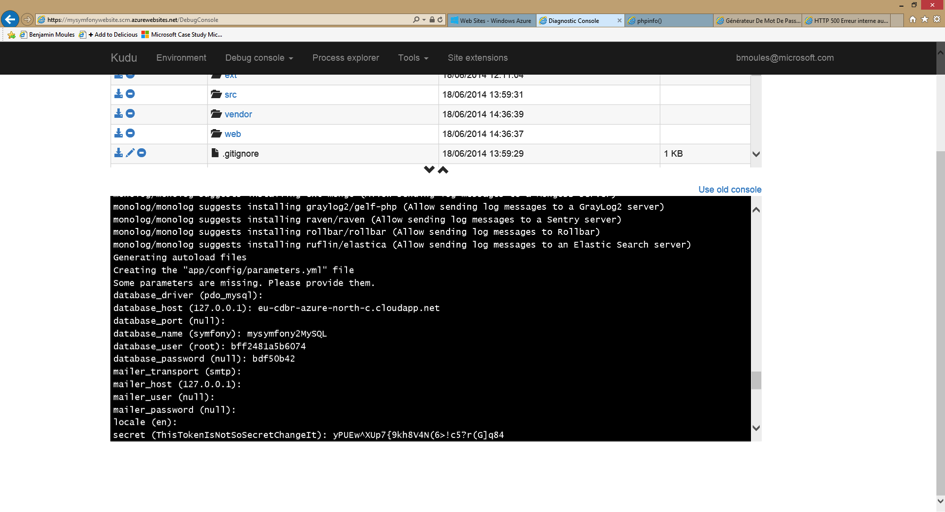
您的 Symfony 应用程序现已配置完毕,应该几乎是可操作的了。最终的步骤就是建立数据库模式。如果您正在使用 Doctrine,那么用命令行界面很容易完成这个。Kudu 应用程序的在线 Console 工具中,运行以下命令将表格加载到您的 MySQL 数据库中。
$ php app/console doctrine:schema:update --force这个命令为您的 MySQL 数据库建立表格和表单。如果您的 Symfony 应用程序比起基本的 Symfony 标准版本更复杂一些,您或许需要附加的命令来执行建立。(参见 How to Deploy a Symfony Application)
确保您的应用程序是通过使用您的网页浏览器和以下网址浏览 app.php 前端控制器来运行。
http://<your-website-name>.azurewebsites.net/web/app.php如果 Symfony 是正确安装的,您应该看一下您的 Symfony 应用程序显示的首页。
配置网页服务器
此刻,Symfony 应用程序已被部署并且在 Azure Website 上顺利工作。然而,web 文件夹仍然是网址的一部分,即您肯定不会想要的。但是不要担心!您可以轻松地配置网页服务器来指到 web 文件夹并移除 URL 中的 web(并确保没有人可以读取 web 目录中的外部文件。)
为了做这件事,创造并部署(参见关于 Git 前面的部分)以下 web.config 文件。这个文件必须位于 composer.json 文件旁边的根项目中。这个文件是 Microsoft IIS Server,它等同于 Apache 著名的 .htaccess 文件。对于一个 Symfony 应用程序来说,用以下内容配置:
<!-- web.config -->
<?xml version="1.0" encoding="UTF-8"?>
<configuration>
<system.webServer>
<rewrite>
<rules>
<clear />
<rule name="BlockAccessToPublic" patternSyntax="Wildcard" stopProcessing="true">
<match url="*" />
<conditions logicalGrouping="MatchAll" trackAllCaptures="false">
<add input="{URL}" pattern="/web/*" />
</conditions>
<action type="CustomResponse" statusCode="403" statusReason="Forbidden: Access is denied." statusDescription="You do not have permission to view this directory or page using the credentials that you supplied." />
</rule>
<rule name="RewriteAssetsToPublic" stopProcessing="true">
<match url="^(.*)(\.css|\.js|\.jpg|\.png|\.gif)$" />
<conditions logicalGrouping="MatchAll" trackAllCaptures="false">
</conditions>
<action type="Rewrite" url="web/{R:0}" />
</rule>
<rule name="RewriteRequestsToPublic" stopProcessing="true">
<match url="^(.*)$" />
<conditions logicalGrouping="MatchAll" trackAllCaptures="false">
</conditions>
<action type="Rewrite" url="web/app.php/{R:0}" />
</rule>
</rules>
</rewrite>
</system.webServer>
</configuration>正如您可以看到的,最新的规则 RewriteRequestsToPublic 负责重新编写任何网址到 web/app.php 前端控制器,可以允许您跳过 URL 的 web/ 文件夹。第一条规则叫做 BlockAccessToPublic,匹配所有的网址模式,包括 web/ 文件夹并提供一个 403 Forbidden HTTP 响应。这个例子是基于 Benjamin Eberlei 的样例,您可以在 SymfonyAzureEdition bundle 的 GitHub 中找到。
在 Azure Website 中的 site/wwwroot 目录中部署此文件并且在您的应用程序中浏览,不需要 URL 中的 web/app.php 片段。
总结
很好!您现在已经完成了在 Microsoft Azure Website 云平台上部署您的 Symfony 应用程序。您同样看到 Symfony 可以简单地在 Microsoft IIS 网页服务器上配置并执行。整个过程是简洁并易于实施的。作为奖励,Microsoft 将继续减少所需步骤的数量使部署变得更加简单。
